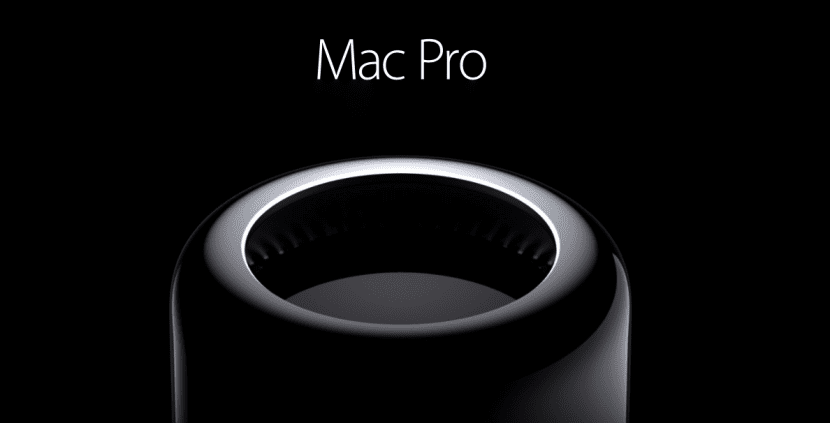
मॅक भरभराट होत आहेत, जास्तीत जास्त लोक त्यांना विकत घेतात आणि बर्याच जण दुसर्या हाताने करतात, २०० years ते २०१२ दरम्यानचे मॅक, आजही बरेच युद्ध देऊ शकतील असे संगणक. आपण त्यांना थोडा धक्का द्यावा लागेल.
या मार्गदर्शकामध्ये आम्ही आपल्याला विविध गोष्टी दर्शवू, आपल्याला आपल्यास लागणारे सर्व पर्याय दिसतील आपला "जुना" मॅक अद्यतनित करा जेणेकरुन हार्डवेअर सॉफ्टवेअरसह येऊ शकेल आणि त्यांच्याकडे नाही नवीनतम मॉडेल्सचा हेवा करण्यासाठी काहीही नाही, आम्ही हार्डवेअरची देखभाल कशी करावी याबद्दल सल्ला पाहू जेणेकरून आमच्या मॅकचे आयुष्य खूप उपयुक्त आहे आणि आम्ही अगदी संशय न घेतलेल्या मर्यादेपर्यंत आपल्या उपकरणांचा वापर वाढविणार्या मुख्य अनुप्रयोगांचे पुनरावलोकन करू.
हा मार्गदर्शक कोणासाठी आहे?

हा मार्गदर्शक त्या सर्वांसाठी आहे ज्यांच्याकडे मॅक आहे आपल्याकडे जुने मॅक असल्यास आपण त्या घटकांचे मार्गदर्शक पाहू शकता जे आपल्याला परवानगी देईल आपल्या कार्यसंघाला नवीन जीवन द्या, जर तुमच्याकडे मॅक आहे जे इतके जुने नाही परंतु नवीनतम मॉडेल नाही तर नक्कीच तुम्हाला असा एखादा घटक सापडला जाईल जो तुमच्या संगणकावर आपल्या संगणकामधील सर्वोत्तम आणि सर्वोत्तम सॉफ्टवेअर आणणार्या नवीनतम आणि सॉफ्टवेअरच्या उंचीवर ठेवू शकेल. आणि अखेरीस, जर आपण पुढील पिढीतील गर्विष्ठ मालक असाल तर आपल्याला असे घटक सापडतील जे आपल्याला आपल्या संसाधनांचा विस्तार करण्यास अनुमती देतील आणि सर्वात महत्त्वाचे म्हणजे आपला सॉफ्टवेअर परिष्कृत करेल असे सॉफ्टवेअर.
थोडक्यात, हे मार्गदर्शक मॅकच्या मालकीच्या प्रत्येकासाठी आहे (ते ओएस एक्स एल कॅपिटनशी अधिक सुसंगत असल्यास).
चला आतील बाजूस स्पर्श करूया, आपण काय करू शकतो?
जुन्या आणि जुन्या नसलेल्यांसाठी, मॅक्स (प्रो, आयमैक्स, मिनीस आणि मॅकबुक) काही प्रमाणात अपग्रेड करण्यास परवानगी देतात, सामान्यतः अपग्रेड करण्यासाठी सर्वात सोपा घटक म्हणजे स्टोरेज ड्राइव्ह, रॅम मॉड्यूल, ऑप्टिकल ड्राइव्ह्स आणि इतर काही. तंतोतंत हे घटक की असतात ओएस एक्स मधील घटक जे आमच्या कार्यसंघाला नवीन जीवन देऊ शकतात नवीन उपकरणांच्या किंमतीपेक्षा खूपच लहान रक्कम खर्च करत आहे.
तुमचा मॅक धीमा आहे? चला एक एसएसडी स्थापित करण्याचा प्रयत्न करूया
आपल्या मॅकला सिस्टम सुरू करण्यास आणि अनुप्रयोग उघडण्यासाठी बराच वेळ लागल्यास (मी तुम्हाला समजतो, प्रतीक्षा कायमची घेते), नवीन एसएसडीसाठी आपला पारंपारिक हार्ड ड्राइव्ह (एचडीडी म्हणून ओळखला जाणारा) बदलण्याची वेळ आता आली आहे यावर अवलंबून पहा. आमच्या गरजा आणि आमचा कार्यसंघ एक किंवा दुसरा निर्णय घेऊ शकतात.
जर आपला संगणक फक्त एसएटीए डिव्हाइसला समर्थन देत असेल (तर असे सूचित होते की एकतर त्यात सीडी रीडर नाही किंवा आपण ते काढू इच्छित नाही) आमच्याकडे दोन पर्याय असतीलः
1. एचडीडीला एसएसडीसह बदला:
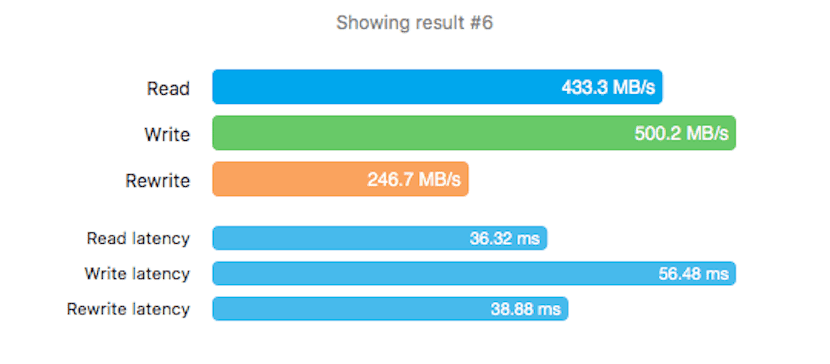
Ventajas: आम्ही नवीन गतीबद्दल आभारी कामगिरी प्राप्त करू, या प्रकरणात मी इंटरनेट वर्ल्ड, डेव्हलपर किंवा ग्राफिक डिझाइनर किंवा कॉर्सर एसएसडी जर आपण व्हिडिओ गेम्ससाठी अधिक समर्पित असाल तर आपण एसएसडीची शिफारस करतो. किंवा व्हिडिओ आणि छायाचित्रण संपादन.
एक एसएसडी आपल्या टीमसह काही सेकंदात सुरू होईल आणि हे आपल्याला माहिती होण्यापूर्वी हे अनुप्रयोग उघडेल, हे प्रकल्प, व्हिडिओ गेम स्क्रीन आणि 6 जीबी / एसच्या आश्चर्यकारक वेगाने फायली हलवेल, यात काही शंका नाही की आपल्याकडे नवीन संगणक आहे यावर विश्वास ठेवा.
तोटे: मोठी क्षमता एसएसडी “महाग” असू शकते, जर आपल्याला एखादी 240 जीबी हवी असेल तर आपल्याला ते € 100 ते 140 डॉलर दरम्यान (जेव्हा आपल्याला एखादी चांगली वस्तू हवी असेल तेव्हा) किंमतीच्या आसपास मिळू शकेल. मी Corsair आणि OWC ची शिफारस करतो कारण ते असे ब्रांड आहेत जे उच्च गुणवत्तेच्या मानकांची पूर्तता करतात. जर आपण स्वस्त घटक घेतले तर तीच आश्वासने देऊनही, आपण एसएसडी शोधू शकता जे 3 जीबी / एस पर्यंत पोहोचले आहेत किंवा खूपच उपयुक्त जीवन आहे किंवा बर्याच समस्या देऊ शकतात. हा एक अतिशय महत्वाचा घटक आहे: आपण आज जे देय ते आपण उद्या वाचवाल.
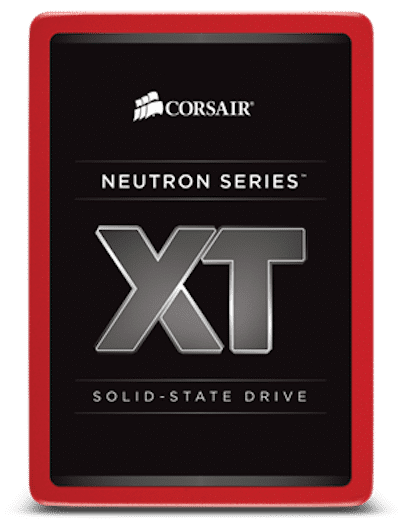
कोर्सर न्यूट्रॉन एक्सटी एसएसडी

२.एसएसएचडी वापरा
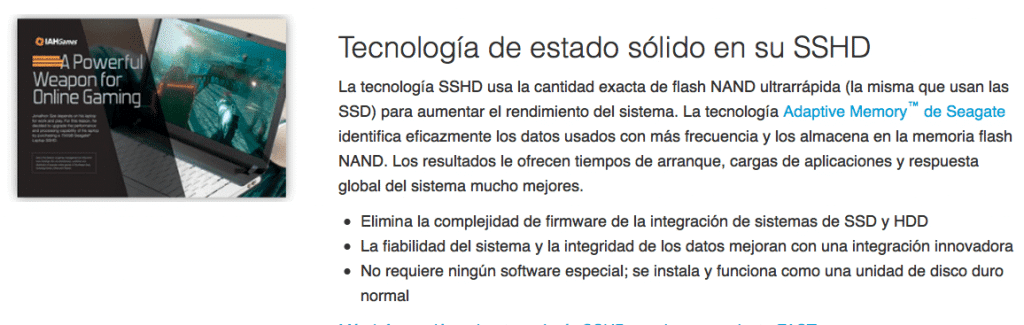
Ventajas: ही डिस्क फ्यूजन ड्राइव्ह प्रमाणेच कार्य करते, ही एक पारंपारिक एचडीडी आहे ज्यात सिस्टम (ओएस) संग्रहित आहे त्या आत थोड्या प्रमाणात एनएएनडी फ्लॅश मेमरी आहे, या डिस्कद्वारे आमच्याकडे एसएसडी (वेग) आणि सर्वोत्कृष्ट असेल एचडीडी (क्षमता) किंमतीवर जे 100 टीबी स्टोरेजसाठी € 1 असू शकते.
बूट असेल जवळजवळ म्हणून वेगवानकिंवा एसएसडीसह आणि अनुप्रयोग उघडणे एचडीडीपेक्षा किंचित वेगवान असेल.
तोटे: नंद फ्लॅश वरून आपल्याला 8 जीबी सापडेल, उर्वरित शुद्ध एचडीडी आहे, म्हणूनच विचार करण्याचा हा एक पर्याय आहे (एचडीडीपेक्षा बरेच चांगले) परंतु एसएसडी प्रदान करू शकतील अशा कामगिरीची उणीव कमी करते सर्व वेगवान वेगाने चालविण्यासाठी भरपूर जागा असणे.
सूचना: मागील प्रक्रियेप्रमाणेच.
आपल्या संगणकात सुपर ड्राईव्ह युनिट असल्यास आणि आपण ते वापरत नसाल तर एसएसडी + डेटा डबलर पॅक खरेदी करू शकता, माझ्या मते सर्वोत्तम पर्याय.
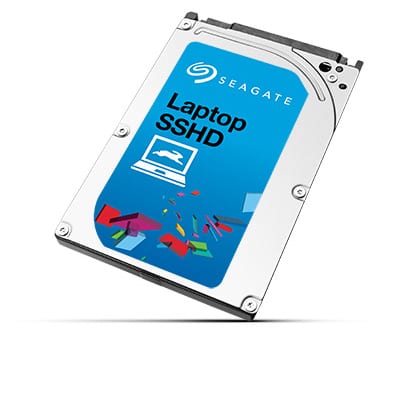
1. मुख्य खाडीमध्ये एसएसडी स्थापित करणे आणि डेटा डबलरमध्ये एचडीडी आम्ही होममेड फ्यूजन ड्राइव्ह बनवू शकतो.

Ventajas: घरी असल्याने आम्ही 2 स्टोरेज सिस्टममध्ये मिसळत आहोत, यामुळे आम्हाला निवडण्याची संधी मिळते आम्हाला प्रत्येकात किती स्टोरेज हवा आहेअशाप्रकारे, आम्ही मुख्य एक म्हणून एक 60 जीबी एसएसडी आणि दुय्यम म्हणून 2 टीबी एचडीडी निवडू शकतो किंवा एसएसडीसाठी 60 जीबी काही आहेत आणि एचडीडीसाठी 2 टीबी बरेच आहेत असे आम्हाला वाटत असल्यास, आम्ही आमच्या आवडीचे संयोजन निवडू शकतो सर्वाधिक
तोटे: खर्च वाढतात, मोठ्या क्षमतेसह आणि चांगल्या कामगिरीसह एसएसडीसाठी मोठ्या गुंतवणूकीची आवश्यकता असते (जरी 60 जीबी स्वस्त असू शकते), आणि आपल्याला देखील करावे लागेल अॅडॉप्टर खरेदी करा (जे ते ओडब्ल्यूसीमध्ये विकतात आणि जे त्यांच्या सवलतीच्या एसएसडीसह पॅकमध्ये येतात) आणि आपल्याला ते करावे लागेल सीडी प्लेयर काढाआम्हाला ते वापरायचे असल्यास, आम्हाला बाह्य अॅडॉप्टरसाठी सुमारे 20 डॉलर द्यावे लागतील जे आम्हाला ते यूएसबीद्वारे कनेक्ट करण्याची परवानगी देईल.
येथे क्लिक करा आणि सूचनांसाठी आपला कार्यसंघ निवडा.

होममेड फ्यूजन ड्राइव्ह तयार करण्यासाठी सूचनाः
तयार करणे: सर्व प्रथम, आम्ही त्याच्या नवीनतम आवृत्तीमध्ये ओएस एक्सची USB स्थापना तयार करणे आवश्यक आहे. ते डाउनलोड करण्यासाठी, अॅपस्टोअरमध्ये जीईटी दाबा «Alt» बटणासह दाबा, आम्ही हे करू शकतो यूएसबी तयार करण्यासाठी डिस्कमॅकरएक्स वापराआम्ही डेटा दोन्ही गमावू शकत नाही म्हणून डेटा गमावू नये म्हणून टाईम मशीनसह एक प्रत बनविणे चांगले.
अनुसरण करण्यासाठी पायऱ्या:
- एकदा आम्ही मॅक बंद केला आणि त्यांच्या ठिकाणी डिस्क स्थापित केल्या, आम्ही मॅक चालू करतो आणि प्रारंभ निवडकर्ता दिसेपर्यंत «Alt» की दाबून ठेवतो, तेथून आम्ही स्थापना USB निवडतो आणि ते लोड होण्याची प्रतीक्षा करतो.
- काहीही स्थापित करण्यापूर्वी आम्ही "उपयुक्तता" विभागात जाऊ आणि "टर्मिनल" उघडू.
- टर्मिनलमध्ये आम्ही खालील कोड क्रमाने लिहितो:
1. diskutil यादी (येथे आपण एसएसडी आणि एचडीडीचे अभिज्ञापक शोधले पाहिजेत जे "/ देव / डिस्क 1" शैलीमध्ये दर्शविले जातील).
2. डिस्किलिल सीएस फ्यूजन डिस्कएक्स डिस्कवाय तयार करते (डिस्कएक्समध्ये आम्ही एसएसडी युनिटचा ओळखकर्ता आणि एचडीडीच्या डिस्कवायूमध्ये प्रविष्ट करणे आवश्यक आहे).
3. डिसकटिल सीएस यादी (हे तयार केलेल्या फ्यूजन ड्राइव्हबद्दल माहिती दर्शवेल, आम्ही लॉजिकल वॉल्यूम ग्रुपच्या पुढे दिसणारा अभिज्ञापक लिहून ठेवला पाहिजे).
4. डिस्ककुटिल सीएस बनवा व्हॉल्यूम (पूर्वीचे सूचित अभिज्ञापक) jhfs + फ्यूजन 100% - या चरणांसह आपल्याकडे आधीपासूनच फ्यूजन ड्राइव्ह तयार केली गेली पाहिजे. प्रक्रिया समाप्त होताच, हे तपासण्यासाठी डिस्क युटिलिटी वर जा आणि या युनिटवर सिस्टमची स्थापना सुरू ठेवा, आपण त्यामध्ये टाइम मशीनची प्रत कोणत्याही समस्येशिवाय पुनर्प्राप्त करू शकता.
2. मिस्टर स्पॉक झुकण्याची गती, रेड 0
Ventajas: RAID 0 सिस्टीम दोन्ही डिस्क एकत्रित करते आणि एकाच वेळी दोन्हीवर अनुक्रमे डेटा लिहितो आणि वाचते, याचा अर्थ असा होतो की आपण कसे ते पाहू. दोन्ही डिस्कची क्षमता आणि गती जोडली गेली आहे 1 जीबी / एस पर्यंत वाचन / लेखन गती पोहोचण्याची अनुमती (जीबीसह गोंधळ होऊ नये, 2 जीबी 1 एमबी समान असेल, 1024 जीबी 12 एमबी समान असेल), जर आपण सहसा कार्य केले तर ही गती उपयुक्त होईल मोठ्या आकाराच्या फायली.
तोटे: RAID 0 वापरण्यासाठी, आपल्याला दोन समान डिव्हाइसची आवश्यकता आहे, म्हणजेच समान क्षमता आणि वेग, म्हणून समान ब्रँड आणि मॉडेलचा वापर करणे देखील योग्य आहे.
परंतु हे येथे संपत नाही, आम्ही एचडीडी आणि एसएसडीला आमंत्रित करू शकत नाही, आम्हाला आवश्यक आहे दोन सिस्टमपैकी एक निवडा आणि त्यापैकी दोन वापराआम्ही 2 एचडीडी वापरल्यास आम्ही अंदाजे १M० एमबी / एस वेग वाढवतो तर २ ओडब्ल्यूसी एसएसडी सह आम्ही अंदाजे १,२०० एमबी / एस वाचणे / लिहिणे शक्य आहे, जर आम्हाला एसएसडी वापरायचे असेल तर ही चांगली गुंतवणूक दर्शविते (चांगली गोष्ट म्हणजे ती त्याची क्षमता वाढेल, म्हणून आम्हाला 160 जीबी घ्यायची असल्यास आम्ही प्रत्येकी १२० जीबीचे दोन एसएसडी खरेदी करावे).
जणू ते पुरेसे नव्हते, रेड 2 मधील 0 उपकरणे वापरणे आम्हाला प्राप्त करते डेटा गमावण्याची दोनदा शक्यता, म्हणजेच डेटा दोन्ही डिव्हाइसेसमध्ये वितरित केला जातो, जर एखादा अपयशी ठरला तर आपला अर्धा डेटा आमच्याकडे उरला आहे, परंतु अर्धा वाटू शकत नाही, कदाचित आधीचा व्हिडिओ त्यास अधिक स्पष्ट करेल.
सूचना:
- आम्ही समान मॉडेलची दोन डिस्क स्थापित केली, क्षमता आणि वेग.
- आम्ही ओएस एक्स स्थापना यूएसबी वरून मॅक सुरू करतो.
- टर्मिनल उघडून हे एंटर करू.
«डिस्ककुटिल RAपलराइड पट्टी तयार करा [आम्हाला रेड 0 वर द्यायचे आहे ते नाव] जेएचएफएस + डिस्क0 डिस्क 1«
3. टाइम मशीन? आत्ता घरी नसलेला डॉक्टर, रेड 1.
Ventajas: RAID 1 सिस्टममध्ये दोन स्टोरेज साधने वापरली जातात ज्यात सिस्टम समान गोष्ट कॉपी करेल, म्हणजेच, प्रत्येक विद्यमान डिस्कसाठी 1 वेळा फाइल कॉपी केली जाईल, याचा अर्थ असा होतो की जर एक डिस्क मरण पावली तर आमच्याकडे सर्व डेटासह दुसरी डिस्क आहे आणि आम्ही खराब झालेले डिस्क पुनर्स्थित किंवा दुरुस्त करण्यात सक्षम होऊ जेणेकरून सिस्टम त्या डिस्कमधील सर्व डेटा चांगल्या स्थितीत पुन्हा कॉपी करेल. यासह आम्ही आमच्या सिस्टममध्ये बिघाड होण्याच्या अर्ध्या शक्यता कमी केल्यामुळे कोणत्याही फायली गमावणार नाहीत याची खात्री करुन घेत आहोत (एकाच वेळी दोन्ही डिव्हाइस अयशस्वी होणे फार कठीण आहे). सावधगिरी बाळगा, हे व्हायरस आणि इतर मालवेयरपासून संरक्षण करणार नाहीः जर काही मालवेयर आमच्या संगणकावर संक्रमित झाले तर हे एकाच वेळी दोन्ही डिव्हाइस संक्रमित होईलम्हणूनच, सर्वात उत्सुकतेसाठी हा एक पर्याय आहे.
तोटे: मी कोठे सुरू करू? हे मालवेयरच्या संसर्गापासून संरक्षण देत नाही, त्यात क्षमता किंवा वेग वाढवत नाही, म्हणून जर आमच्याकडे 2 एमबी / एस च्या 240 जीबीचे 560 एसएसडी असतील तर आमची कार्यसंघ 240 एमबी / से च्या वेगाने 560 जीबी वापरू शकेल, अनावश्यक किंमत समान फायद्यांसाठी दुप्पट पैसे देऊन (आमच्या डेटाची सुरक्षा वाढविण्याशिवाय).
सूचना:
- RAID 1 वरुन समान चरण 2 आणि 0.
- टर्मिनल उघडून हे एंटर करू.
«डिस्ककुटिल RAपलराइड मिरर तयार करा [आम्हाला रेड 1 देऊ इच्छित असलेले नाव] जेएचएफएस + डिस्क 0 डिस्क 1«
अतिरिक्त: ओडब्ल्यूसी पॅकद्वारे आम्ही एसएटीडी एसएटी अॅडॉप्टरसह खरेदी करू शकतो, हे अॅडॉप्टर आम्हाला कोणतीही 2 इंच एसएटीए डिस्क स्थापित करण्यास अनुमती देईल आणि यूएसबी 3.0 द्वारे कनेक्ट कराम्हणून, आम्ही एसएसएचडी वापरू शकतो मुख्य डिस्क म्हणून किंवा डेटा डबलरसह तयार केलेला फ्यूजन ड्राईव्ह आणि या अॅडॉप्टरमध्ये पारंपारिक एचडीडी समाविष्ट करू शकतो ज्यावर आपोआप ओएस एक्स बॅकअप प्रती तयार करा (आपल्याकडे काही असल्यास योग्य पर्याय) प्रति घर 2 इंच एचडीडी).

तुमचा मॅक सहज बुडतो? रॅम श्रेणीसुधारित करण्याची वेळ

आपण दोन अनुप्रयोग उघडताच आपला मॅक दम घेत असल्यास, रॅम श्रेणीसुधारित करण्याची वेळ येऊ शकते. ही मेमरी सिस्टमचा एक मुख्य घटक आहे कारण आपल्याकडे पुरेसे किंवा एसएसडी नसल्यास ते मल्टीटास्किंग व्यवस्थित हाताळू शकते आणि आम्ही त्याद्वारे मर्यादित असू.
मागील प्रकरणांप्रमाणे, मी येथे फक्त दोन निर्मात्यांची शिफारस करतो (प्रत्येकजण त्यांच्या उत्पादनांची रचना त्यांच्यावर आधारित असलेल्या लोकांच्या आधारे तयार करतो):
गेमर वापरकर्त्यांसाठी कॉर्सर, ग्राफिक डिझाइनर आणि फोटो आणि व्हिडिओ संपादन.
ओडब्ल्यूसी जे वापरकर्त्यांना इंटरनेट ब्राउझ करतात, ऑफिस ऑटोमेशन वापरतात किंवा विकसक आहेत.
येथे पर्याय थोड्या कमी आहेत, मागील विभागात जितके ते नाहीत. चला तर मग पाहूया आज कोणत्या प्रमाणात रॅम असुरक्षित आहे, कोणत्याची शिफारस केली जाते आणि का:
आपल्याकडे 2 जीबी रॅम असल्यास: प्राणघातक, जर आपला मॅक परवानगी देत असेल तर आपणास त्वरित रॅम बदलणे आवश्यक आहे जेणेकरुन 8 जीबी स्थापित करणे ही तुम्हाला कधीही रॅमची कमतरता लक्षात येत नाही, परंतु जर तुमचा मॅक फक्त 4 ला, प्रतिष्ठापन 4 ला परवानगी देत असेल तर आपणास निश्चितच सुधारणा दिसेल, रॅमची मात्रा दुप्पट केल्याने आपण सिस्टमला बुडविल्याशिवाय अनुप्रयोग एकत्र कसे कार्य करतात हे पहाल आणि काही मुक्त अनुप्रयोग असूनही आपण सिस्टमवरील नियंत्रण गमावणार नाही.
आपल्याकडे 4 जीबी असल्यास: चांगले परंतु तितकेच वाईट, आम्ही पूर्वीप्रमाणेच स्थितीत आहोत, 8 जीबी हा बेस आहे ज्यापासून आपण प्रारंभ केला पाहिजे, जर आपल्या मॅकने परवानगी दिली तर 8 जीबी रॅम स्थापित करा, आपण आपले नियंत्रण गमावणार नाही असे आपल्याला पाहिजे तितके अॅप्स चालवू शकता प्रणालीमुळे.
असेही विचार करा की बरेच मॅक येतात समाकलित जीपीयू, ही ग्राफिक्स कार्ड सामायिक मेमरी वापरतात, दुस other्या शब्दांत, रॅम मेमरी आरक्षित आहे त्यांच्यासाठी हे जाणून घेतल्यामुळे आपण दोन गोष्टी कमी करू शकतो; पहिली गोष्ट म्हणजे आपल्याकडे 4 जीबी रॅम आणि एकात्मिक जीपीयू असल्यास आपल्याकडे नक्कीच 3 जीबी बाकी असेल, दुसरे म्हणजे जेव्हा व्हिडिओ मेमरी सामायिक केली जाते तेव्हा ती वाढवता येते, जे कदाचित आपण रॅम वाढविल्यास जीपीयू देखील राखीव आहे उच्च व्हिडिओ मेमरी, जे आपल्या व्हिडिओ क्रियाकलाप, व्हिडिओ आणि फोटोंसह आपल्या क्रियाकलापांमध्ये निश्चितच सुधारणा आणेल.
आपल्याकडे 8 जीबी असल्यास: बरं, हे प्रत्येक रॅमकडे असणारी बेस रॅमची मात्रा आहे, ती प्ले करण्यासाठी पुरेशी रॅम आहे, जेणेकरून मेमरी घेताना जीपीयू संघर्षात पडणार नाही आणि यामुळे सिस्टम डूबल्याशिवाय अॅप्स कार्य करू शकतील.
असे असूनही, आपण 12 किंवा 16 जीबी पर्यंत श्रेणीसुधारित करणे आवश्यक असलेले फोटो किंवा व्हिडिओ संपादित करू इच्छित असल्यास, त्यात सुधारणा केली जाऊ शकते.
आपल्याकडे 12 किंवा 16 जीबी असल्यास: परिपूर्ण मेमरी, या रकमेसह सिस्टम कधीही बुडणार नाही, त्याउलट, इतकी रॅम उपलब्ध असल्यास बहुधा ओएस एक्सने त्यातील काही भाग वापरला आहे फाईल कॅशे तयार करा, यामुळे सर्वात जास्त वापरल्या जाणार्या फायली रॅमवर कॉपी केल्या जातील जेणेकरून पुढच्या वेळी आम्ही उघडल्यावर ते उघडणे त्वरित होईल आणि सर्व अनुप्रयोग उघडल्यास आम्ही सर्व मेमरी वापरण्यात सक्षम होणार नाही, माझ्याकडे 16 जीबी आणि माझे मॅकबुक आहे मदतीशिवाय कधीही 10GB जास्त वापरला नाही.
कोणत्या प्रकारची मदत? आपण विचार कराल ... हे सर्वोत्कृष्ट आहे, इतकी रॅम असून आम्ही त्यातील काही भाग आपल्या प्रयोगांसाठी समर्पित करू शकतो, उदाहरणार्थ, समांतर वापरणे आम्ही विंडोजला 6 जीबी रॅम प्रदान करू शकतो जेणेकरून ओएस एक्स आणि विंडोज दोन्ही एकाच वेळी द्रवरूप राहू शकतील किंवा आम्ही अॅप वापरू शकू रॅमसह डिस्क तयार करण्यासाठी iRamDisk (जेव्हा सिस्टम बंद होते तेव्हा रॅम प्रत्येक वेळी मिटविला जातो म्हणून आम्ही तिथे काय स्टोअर करतो याबद्दल आपण सावधगिरी बाळगली पाहिजे), या डिस्कवर आम्ही सफारी कॅशे देखील संचयित करू शकतो, ज्यामध्ये 2.500 एमबी / एस पेक्षा जास्त डेटा मिळविता येतो.
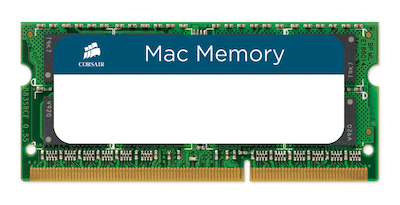

आपण गेमर असल्यास आणि मॅकबुक प्रो असल्यास, त्यास डेस्कटॉप संगणकात का बदलू नये?

मॅकबुक प्रो उच्च-गुणवत्तेचे हार्डवेअर वापरतात आणि २०११ आणि २०१२ च्या मॉडेलमध्ये अजूनही बरेच काही सांगायचे आहे, म्हणूनच आम्ही घरी गुंतवणूक करण्यासाठी काही गुंतवणूक करू शकतो. प्ले स्टेशन / मीडिया सेंटर ज्यामध्ये आमचा मॅकबुक प्रो मज्जातंतू केंद्र म्हणून वापरण्यासाठी, असे एक साधन आहे जे आम्हाला घरी आणि घरापासून दूर सर्वात मोठा दिलासा देते.




औकी यूएसबी हब
ऑप्टिमाइझ करण्यासाठी सॉफ्टवेअर
आता हा भाग आपल्या सर्वांसाठी सेवा देतो, आमच्याकडे जे काही आहे ते आहे, आमच्या ओएस एक्सचा अनुभव कायम ठेवणार्या प्रोग्राम्सची एक छोटी यादी:
1. गोमेद

या छोट्या प्रोग्रामद्वारे आम्ही लपविलेले सिस्टम फंक्शन्स सक्रिय / निष्क्रिय करू शकतो, सेटिंग्जसह फिडलिंग समर्पित स्क्रिप्ट्सचा वापर करून संगणकास चांगल्या प्रकारे अनुकूलित ठेवू शकतो, उदाहरणार्थ, मॅकचा त्रासदायक स्टार्टअप ध्वनी निष्क्रिय करणे.
2. किहू 360 सुरक्षा
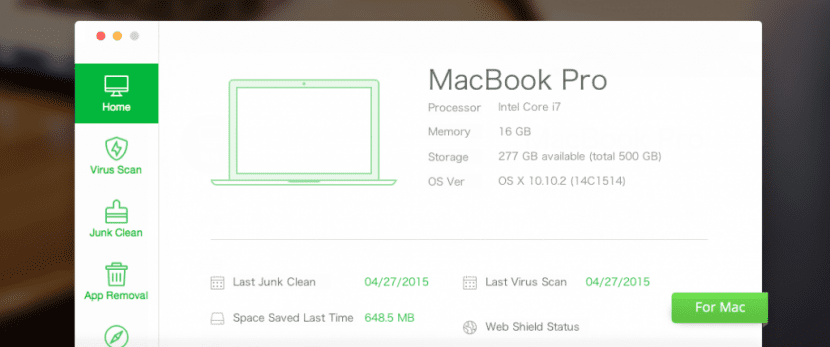
ओएस एक्स सिस्टम खूपच सुरक्षित आहे, यात काही शंका नाही, विशेषत: जर आम्ही केवळ "मॅक अॅपस्टोर" वर अॅप्सची स्थापना मर्यादित केली असेल तर होय, याचा अर्थ असा नाही की आम्ही मालवेयर ऑनलाइन शोधू शकत नाही, म्हणूनच हा प्रकाश आणि विनामूल्य अँटीव्हायरस हा आमचा सर्वोत्तम सहयोगी असेल, जो सफारी (किंवा आम्ही जे काही ब्राउझर वापरतो) च्या सहाय्याने आमच्या ब्राउझिंगचे संरक्षण करेल. शिल्ड ऑनलाईन आणि हे सुनिश्चित करेल की आम्ही आमच्या सिस्टमसाठी कोणताही धोकादायक कार्यक्रम राबवित नाही, हे सर्व शांतपणे आणि आपल्या मौल्यवान संसाधनांना लपेटून घेत नाही.
यात कॉन्फिगरेशन तपासक देखील समाविष्ट आहे जेथे आम्हाला आमच्या उपकरणांचे हार्डवेअर तपशीलवार माहिती असेल, managerप्लिकेशन मॅनेजर जो आम्हाला त्यांना विस्थापित करण्याची अनुमती देईल आणि एक कचरा क्लिनर ज्यामुळे आमची कॅशे आणि इतर की स्थाने मंद संगणक राहू नयेत आणि कोणत्याही संचयित जागेची जाणीव होणार नाही यासाठी स्वच्छ ठेवेल.
3. डिस्क सेन्सी
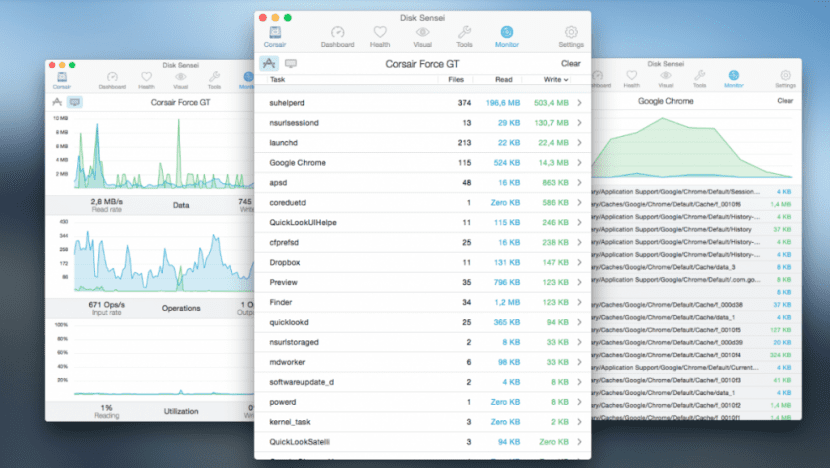
आमच्या मॅकवर गहाळ होऊ नये अशी उपयुक्तता, जेव्हा आपल्या डिस्कचे व्यवस्थापन करण्याची सर्वात चांगली गोष्ट येते तेव्हा आम्हाला हार्ड ड्राइव्हवर त्यांची स्थिती आणि आरोग्य तपासण्यासाठी चाचणी घेण्याची अनुमती मिळते, तापमान आणि भिन्न अहवाल पहायला मिळतात. कार्यान्वित करा आणि स्पष्ट ट्रिम करा (खरं तर, आपण आपल्या मॅकमध्ये एसएसडी लावण्याचा निर्णय घेतल्यास ही उपयुक्तता अनिवार्य आहे, विशेषत: जेव्हा ती ओएस एक्स एल कॅपिटनद्वारे सुरू केलेली मूळ पद्धत वापरते).
आम्ही "अचानक हालचाली सेन्सर" यासारख्या वैशिष्ट्यांना सक्रिय किंवा निष्क्रिय करू शकतो, डेटा तोटा टाळण्यासाठी हालचाली झाल्यास हार्ड ड्राईव्ह थांबविण्यास जबाबदार असणारा सेन्सर आणि एसएसडी स्थापित केल्याने उर्जेचा अपव्यय व्यर्थ काहीच होत नाही, कारण एसएसडी नसतात. मोबाइलमध्ये यांत्रिक घटक आहेत, जेणेकरून या समस्येचा त्रास होऊ नये.
त्यामध्ये एक मुख्य स्थान साफ करण्याची प्रणाली आणि एक बेंचमार्क देखील आहे जो आम्हाला प्रत्येक डिस्कची वाचन / लेखन गती तपासण्याची परवानगी देतो.
4. Cपक्लीनर
लहान विनामूल्य उपयोगिता जी आम्हाला कोणताही अनुप्रयोग विस्थापित करण्यास अनुमती देईल आणि त्यासह संपूर्ण सिस्टममध्ये विखुरलेला कचरा.
5. मॅकक्लीन
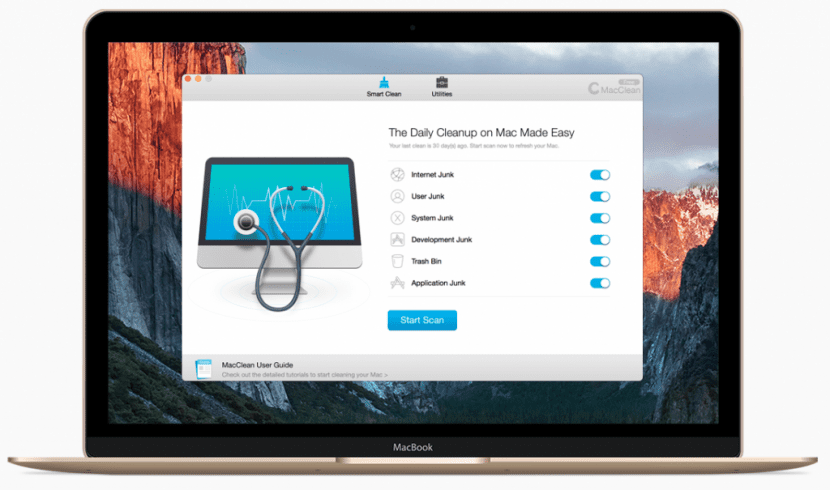
एक विनामूल्य क्लीनिंग सूट ज्यात सर्व काही समाविष्ट आहे, कॅशे साफ करणे, डुप्लिकेट फाइल शोध, मोठ्या फाइल दर्शक, बायनरी कटर, भाषा क्लिनर आणि अधिक उपयुक्तता.
थोडक्यात, क्लीन माय मॅकची विनामूल्य बदली.
सॉफ्टवेअर अपग्रेड करा
परंतु सर्व सॉफ्टवेअर आमच्या संगणकाची साफसफाई आणि देखरेखीसाठी समर्पित नाहीत, आमच्या मॅकसह आपला अनुभव सुधारित करण्यासाठी समर्पित आहेत की इतर उपयुक्तता देखील तितकेच किंवा त्यापेक्षा जास्त आवश्यक आहेत आणि मी त्यापैकी काही येथे एकत्रित करतो:
1. भरभराट 2
अपात्र, बूम 2 सह आपण ज्या बदलाचा अनुभव घेत आहात त्या शब्दात वर्णन करणे मला अवघड आहे, एक उपयुक्तता आहे जी आपला संगणक त्याचे ध्वनी आउटपुट शोधण्यासाठी विश्लेषण करेल, एकदा लक्षात आले की ती एक छोटी चाचणी व ऑप्टिमायझेशन करेल (आणि मी मी गंमत करत नाही) आपल्या उपकरणांचा आवाज अनुभव कायमचा बदलेल.
ही उपयुक्तता आपल्या मूळ ऑडिओवर आधारित आपल्या उपकरणांसाठी एक सानुकूल समकक्ष प्रोफाइल तयार करेल, सुधारणा दुसर्या 0 पासून लक्षात येईल, एकदा तुम्ही प्रयत्न केलात तर परत येणार नाही (मी व्हिडिओपेक्षा आधी आणि नंतर रेकॉर्डिंग करण्याची शिफारस करतो कारण आपण हे विस्थापित केल्यास, आपल्या भावना असे वाटतील की आपले स्पीकर्स कार्य करत नाहीत, परंतु पुढे काहीच नाही, आपण काय पाहू शकता ते आपल्या मॅकवरील ऑडिओ आहे जेव्हा आपण बूम 2 स्थापित केला असेल तेव्हा मध्यम ते उदात्त पर्यंत).
आणि ते येथे थांबत नाही, आपल्या मॅकचा आवाज सुधारण्याबरोबरच आपल्याला त्यास आपल्या सॉफ्टवेअर वर्धकसह वर्धित करण्याची परवानगी देखील देते, आपण व्हॉल्यूम आणखी जोरात चालू करू शकता!, आणि जर आपण ध्वनीच्या बाबतीत सर्वात जास्त मागणी करत असाल तर त्यात भिन्न प्रोफाइल असतील तर त्यात "आवाज" सारखे प्रभाव देखील समाविष्ट आहेत जेव्हा जेव्हा कोणतेही आवाज गुंतलेले नसतात तेव्हा हे कार्य सक्रिय केल्याने आमच्याकडे अधिक परिसराचा आवाज येईल, इतर कार्ये "हाय फिडेलिटी", "स्थानिक", "नाईट मोड" आणि "पिच" आहेत, यावर 15 दिवसांची चाचणी आहे जेणेकरून मी ते आपल्या जागेवर चाचणी घेईन आणि परवान्यासाठी पोर्टफोलिओ तयार करीन, मला खात्री आहे की आपण असे करणार नाही बूम 2 शिवाय आपला मॅक पुन्हा पाहण्यास सक्षम व्हा.
2. मॅक चाहता नियंत्रण
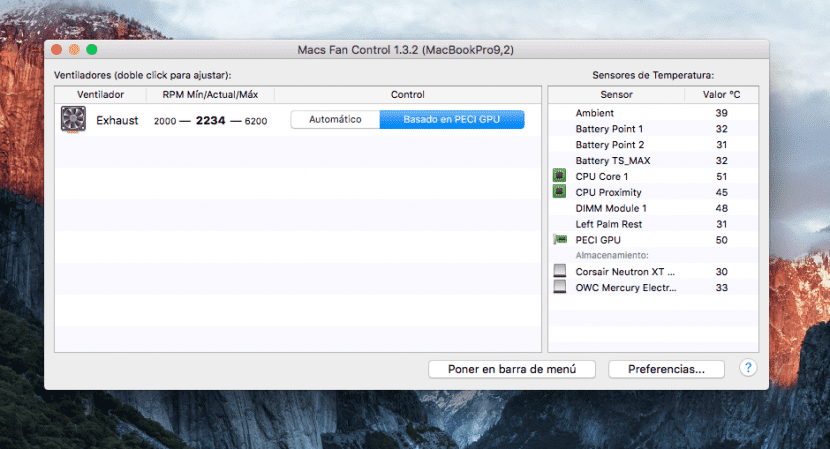
अपात्र, मॅक्ससाठी आणखी एक आवश्यक युटिलिटी, जोपर्यंत त्यांचे स्पष्ट चाहते आहेत. ग्रीष्म isतू जेव्हा आमच्या संघास सर्वाधिक त्रास होतो, विशेषतः जर आम्ही त्यांच्या ग्राफिक विभागाचा गहन वापर केला तर अधूनमधून गेमरना मला काय म्हणायचे आहे हे समजेल, हा एक गेम उघडणे आहे आणि आमचे मॅक लाल गरम (नाट्यीकरण) होते, याचा परिणाम बर्याच वेळा त्रासदायक असतो, त्याच कारणास्तव एक कार्यक्रम तापमान नियंत्रित करा आणि कूलिंग सिस्टमचे नियमन करा यावर अवलंबून असणे आवश्यक आहे.
मॅक फॅन कंट्रोलसह आपण काही पॉइंट स्थापित करू शकता ज्यातून संगणकाच्या चाहत्यांना तापमान कमी करण्यासाठी गती वाढविली जाईल, हे पॉईंट्स काही सेन्सरच्या तपमान वाचनावर आधारित आहेत, आपण शिफारस करतो की आपण हे असे करावे:
जर तू ते ऊस देणारे वापरकर्ते व्हिडिओ गेम, व्हिडिओ आणि फोटो संपादन किंवा ग्राफिक डिझाइनमध्ये जीपीयू किंमत एक बेंचमार्क म्हणून सेट करा आणि पंखा 55 डिग्री सेल्सियसपेक्षा जास्त असल्यास तो गती वाढविण्यासाठी सेट करा, जो 70 किंवा 75 डिग्री सेल्सिअस पर्यंत पोहोचला तर जास्तीत जास्त जातो.
आपण असल्यास, दुसरीकडे, ऑफिस अनुप्रयोग वापरणारे वापरकर्ते इंटरनेट किंवा इतर कोणत्याही प्रकारची उपयुक्तता सर्फ करतात GPU ची आवश्यकता नाही मी शिफारस करतो की आपण आपला सीपीयू एक संदर्भ बिंदू म्हणून स्थापित करा, कोर 1 अगदी अचूक असा, जेव्हा जेव्हा आपल्या सीपीयूने टर्बो बूस्टमध्ये प्रवेश केला किंवा अतिभारित दिसणे सुरू केले आणि त्याचे तापमान उत्तरोत्तर वाढविले, तेव्हा मॅक्स फॅन कंट्रोलने चांगली हवा देण्याची काळजी घेतली. जेव्हा आपल्याला सर्वात जास्त आवश्यक असेल तेव्हा स्फोट करा जेणेकरून ते स्थिर होऊ शकत नाही किंवा सिस्टम समस्या उद्भवू शकत नाही.
ही उपयुक्तता अपरिहार्य का आहे? जर एक चिप गंभीर तापमानात पोहोचली तर आमच्या उपकरणांचे तापमान आमच्या उपकरणांच्या कार्यप्रदर्शन आणि स्थिरतेसाठी एक महत्त्वपूर्ण घटक आहे हार्डवेअरला अपरिवर्तनीय नुकसान होऊ शकते आमच्या उपकरणांचे, उलटपक्षी एखादी चिप नेहमीच उच्च तापमानात राहिल्यास हे आमच्या उपकरणाच्या कामगिरीवर परिणाम करेल जे ओव्हरलोड न करण्याचा प्रयत्न करेल जेणेकरून त्याचे तापमान कमी होईल, खराब कामगिरी होईल आणि बर्याच वेळा सिस्टम अस्थिरता देखील होईल.
¿मी मॅक फॅन कंट्रोलची शिफारस का करतो टीजी प्रो किंवा एसएमसी कंट्रोल सारख्या उपयोगितांबद्दल? अगदी सोपी गोष्ट म्हणजे त्याची सुरूवात करणे ही एक विनामूल्य उपयुक्तता आहे, परंतु इतकेच नाही, उत्तम प्रकारे कार्य करणे आणि उपयुक्त आणि मैत्रीपूर्ण इंटरफेस असल्याचे सिद्ध केले आहे याव्यतिरिक्त, विंडोजसाठी ही आवृत्ती ज्यात वापरकर्त्याने स्थापित केली असेल त्यासह ओएस एक्स आणि बूट कॅम्पमध्ये दोन्ही तपमानाचे व्यवस्थापन करणारी तीच उपयुक्तता आणि यामुळे आपल्या संगणकावर दीर्घ आयुष्य आणि चांगल्या कामगिरीची खात्री मिळते, कारण प्रामाणिकपणे, मॅकवर विंडोज कूलिंगचे व्यवस्थापन भयानक आहे, बूट कॅम्पमध्ये चाहत्यांना घटक उच्च तापमानात पोहोचल्याशिवाय चालू होणार नाहीत, आणि ते केवळ त्रासदायकच नाही तर उपकरणांसाठी देखील धोकादायक आहे.
3.iRamDisk

या युटिलिटीबद्दल मी यापूर्वी याबद्दल बोललो आहे, त्याद्वारे आम्ही आमच्या रॅम मेमरीचा एक भाग वापरुन व्हर्च्युअल डिस्क तयार करू शकतो, हे युटिलिटी वापरण्यासाठी आपल्याकडे खात्री असणे आवश्यक आहे. किमान 8 जीबी रॅमअन्यथा आम्ही सिस्टममधून आधीपासून गहाळ असलेली रॅम काढत आहोत.
आम्ही तयार करू शकू iRamDisk धन्यवाद सफारी कॅशेला समर्पित केलेले एकक (अॅपने स्वतःच प्रस्तावित केलेला आणि सोपा मार्गाने कार्य करणारा एक पर्याय), यासह आमच्याकडे म्हणाले कॅशेवर प्रवेशाचा वेग अधिक असल्यास वेगवान नेव्हिगेशन असेल. आम्हाला हा कॅशे हटवण्याची चिंता करण्याची गरज नाही प्रत्येक वेळी रॅम रिक्त केल्यामुळे प्रत्येक वेळी आम्ही आमची साधने बंद केली.
या अॅपची आणखी एक उपयुक्तता म्हणजे शक्ती विशिष्ट अॅप संचयित करण्यासाठी डिस्क तयार करा, हा अनुप्रयोग इतरांपेक्षा बर्याच अधिक प्रवेश गतीचा आनंद घेईल आणि आम्हाला त्यासह फार लवकर कार्य करण्यास अनुमती देईल, उदाहरणार्थ, Final Cut Pro लायब्ररी, Xcode प्रोजेक्ट्स किंवा आम्ही संपादित करणार आहोत असे फोटो संचयित करण्यासाठी योग्य.
CIDADO: मी सांगितल्याप्रमाणे लक्षात ठेवा आम्ही उपकरणांसाठी पैसे देताना ही मेमरी मिटविली जाईलजर आपण या डिस्कवर काही महत्त्वाचे संग्रहित करत असाल तर, "बॅकअप घ्या" बॉक्स चेक करा जेणेकरून जेव्हा सिस्टम बंद असेल तेव्हा डेटा डिस्कवर कॉपी केला जाईल जेणेकरून ती गमावू नये, आपण "स्टार्टअप वर तयार करा" देखील चिन्हांकित करू शकता. ", अशाप्रकारे संगणक सुरू झाल्यावर डिस्क तयार होईल आणि आम्ही प्रत्येक वेळी ती वापरू इच्छित नाही तेव्हा प्रक्रिया पुन्हा करावी लागणार नाही.
वेबसाइट
4. पेस्ट करा

ही उपयुक्तता खूप सोपी आहे, त्याबद्दल धन्यवाद आमच्या क्लिपबोर्डमध्ये पूर्वनिर्धारित आकाराचा इतिहास असेल ज्यामध्ये आपण कीबोर्ड शॉर्टकटसह प्रवेश करू शकू, लेखक आणि इतर लोकांसाठी योग्य जे या प्रकारच्या डेटास व्यवस्थित ठेवण्याची आवश्यकता आहेत, आम्ही एकाच वेळी 100 किंवा अधिक गोष्टी आमच्या क्लिपबोर्डवर कॉपी करू शकतो आणि जेव्हा आम्हाला आम्हाला कोणती माहिती पेस्ट करायची आहे हे निवडायचे असेल तेव्हा त्यात प्रवेश करा, यात दुवे, मजकूर, फोटो, फाइल्स, काहीही समाविष्ट आहे.
अत्यंत तपशीलवारपणे, या अनुप्रयोगात काही नियम समाविष्ट आहेत 1 पासवर्ड, लास्टपास किंवा आयक्लॉड कीचेन सारख्या अनुप्रयोगांमधून काढलेला डेटा कॉपी करू नकाअशाप्रकारे, आमच्या क्लिपबोर्डवर प्रवेश करणार्या कोणालाही आम्ही कधीही महत्त्वाचे संकेतशब्द कॉपी केले असल्यास तो दिसणार नाही, आम्ही वगळलेल्या यादीमध्ये आम्हाला पाहिजे असलेली स्थाने किंवा अनुप्रयोग जोडू शकतो.
5. हायडर 2

हेडर २ सह आम्ही एक एनक्रिप्टेड ट्रंक तयार करू शकतो ज्यात आमची सर्वात वैयक्तिक फायली असतील जसे की गोपनीय कागदपत्रे, फोटो, व्हिडिओ, पावत्या किंवा जे काही आहे, ही ट्रंक आमच्या संरक्षित डिस्कवर जतन केली जाईल जेणेकरून कोणीही तिच्या सामग्रीमध्ये प्रवेश करू शकत नाही. आम्ही पूर्वनिर्धारित केलेला अनुप्रयोग हाइडर २ आणि संकेतशब्द, आम्ही कीबोर्ड शॉर्टकट किंवा स्टेटस बारमध्ये असणा assistant्या सहाय्यकासह ट्रंक आपल्या आवडीनुसार उघडू आणि बंद करू शकतो आणि जेव्हा आम्हाला पाहिजे तेव्हा नोट्स किंवा फाइल्स जोडू शकतो, आमच्या सर्वात वैयक्तिक फायली डोळ्यासमोर ठेवण्यापासून दूर ठेवण्यासाठी परिपूर्ण.
6. क्रॉसओव्हर
आम्ही करू शकतो क्रॉसओव्हर सह आभासी मशीन स्थापित करणे टाळा विंडोज किंवा अगदी बूट कॅम्प आणि "नेटिव्हली" सुसंगत विंडोज runप्लिकेशन्स चालवा, जसे की व्हिडिओ गेम्स किंवा ड्रायव्हर्सची आवश्यकता नसलेले अन्य सॉफ्टवेअर (कारण आम्ही पोर्ट बनवताना त्या टोकापर्यंत पोहोचलो नाही), फक्त एक व्हिडिओ गेम खेळण्यासाठी योग्य विंडोजमध्ये किंवा एक युटिलिटी चालविण्यासाठी जी आपल्याकडे ओएस एक्स मध्ये नाही.
RAID1 वाचन गती दुप्पट करते, कारण ती RAID0 प्रमाणेच केली जाते. दोन्ही डिस्कमध्ये एकसारखेच आहे, म्हणून जेव्हा त्यापैकी एकाचा भाग आपण वाचता तेव्हा आपण इतर डिस्कवरील फाईलचा दुसरा भाग वाचत आहात.
उत्तम पोस्ट अभिनंदन. त्यांची चाचणी घेण्यासाठी डाउनलोड केलेली सेन्सी आणि तेजी 2 डाउनलोड केली
खूप खूप धन्यवाद, मदत केल्याचा आनंद झाला, मला खात्री आहे की आपणास दोन्ही अनुप्रयोग आवडतील!
पोस्टबद्दल धन्यवाद, ते आश्चर्यकारक आहे. आपण मला माद्रिदमधील एक विश्वासार्ह स्टोअर सांगू शकता जेथे त्यांनी यापैकी कोणतेही बदल केले आहेत? खूप खूप धन्यवाद
एक अद्भुत पोस्ट !!! खूप मेहनती, मी तुमचे आभारी आहे कारण मी यापैकी काही गोष्टी नक्कीच प्रत्यक्षात आणीन.
बरेच दिवस मी घेतलेल्या एसएसडीबद्दल, आपण 240 जीबीचा कोर्सर एक्सटी कसा पाहता?
धन्यवाद
पोस्ट धन्यवाद. हे विलक्षण आहे. माद्रिदमधील एक विश्वासार्ह स्टोअर मला सांगू शकाल जेथे ते आपण आमच्यासाठी प्रस्तावित केलेले काही सुधारणा करतील? खूप खूप धन्यवाद
मी आणखी एक प्रश्न जोडतो. ओडब्ल्यूसीचे पृष्ठ आणि घटक कसे आहेत? ते आल्यावर आपल्याला सीमा शुल्क भरावे लागते काय? असल्यास, ते किती आहे? 21% व्हॅट?
धन्यवाद
हॅलो कार्लोस, तुमच्या क्वालिफायरबद्दल धन्यवाद, ती खूपच समाधानकारक आहे ^^ मीही तुम्हाला याविषयी उत्तर देतोः
ओडब्ल्यूसी आणि कोर्सेर या दोघांचीही अतिशय उच्च दर्जाची उत्पादने आहेत, फरक अधिक सूक्ष्म गोष्टींमध्ये आहेत, उदाहरणार्थ, जर आपल्याला आपल्या मॅकवर बूट कॅम्प वापरायचा असेल तर (विंडोजवर खेळ चांगले चालतात) कोर्सॅर हे एक आहे, त्यात विंडोजमध्ये अधिकृत साधने आहेत आणि आपल्या गेम्ससाठी आपल्याला निश्चितच चांगले प्रदर्शन मिळेल, उलट आपण ओएस एक्सच वापरत असाल तर सर्वात चांगली गोष्ट ओडब्ल्यूसी आहे, ते स्थापनेपासूनच मॅकला समर्पित आहेत आणि क्षेत्रातील तज्ञ आहेत, त्यांच्या एसएसडीमध्ये अधिक सेन्सर समाविष्ट आहेत आणि जेव्हा मूळ रीतीने सक्रिय केले जाऊ शकत नाही तेव्हा स्वतःच्या रीसायकलिंग ट्राइम शैलीची प्रणाली (सावध रहा, ते एल कॅपिटनमध्ये जेव्हा शक्य असेल तेव्हा ट्रिम कार्यान्वित करण्याची शिफारस करतात कारण हे आपल्या एसएसडी¨चे उपयुक्त आयुष्य वाढवेल), दोन्ही समान गती मिळवतात आणि आहेत एक समान किंमत श्रेणी, निवड आपण ते देत असलेल्या वापरावर अवलंबून असते.
कस्टमसाठी, आपण ओडब्ल्यूसीच्या वेबसाइटवर (मॅकेल्स) खरेदी केल्यास त्यात कस्टम शुल्क समाविष्ट आहे, एका सहका colleag्याने € 230 विकत घेतले आणि € 85 कर भरला, तथापि वेबवर आपल्याला घटकांपेक्षा अधिक पॅक आणि इतर पॅक सापडतील. वितरक जे ओडब्ल्यूसी विकतात, त्या कारणास्तव स्वत: ची गणना करणे चांगले आहे की जर शुल्क भरले गेले तर आपण त्यांची उत्पादने alwaysमेझॉन.कॉम वर नेहमी शोधू शकता ^^
चांगले जॉन, सत्य हे आहे की पोस्टने मला खूप मदत केली. खूप चांगले सर्वकाही स्पष्ट केले;).
मी त्याचा नियमित वापर करण्यासाठी आणि कदाचित काही फोटो आणि व्हिडिओसाठी वापरणार आहे पण थोडेसे. मी ओडब्ल्यूसीकडे पहात होतो आणि मला वाटते की ते तेथे विकत घेणे अधिक चांगले आहे कारण प्रथा जरी स्वस्त होती, तेव्हा मी पाहिलेली समस्या हमीचा मुद्दा होती.
शेवटी बरेच काही शोधून मी सॅमसंग इव्हो 850 240 जीबी खरेदी करणे निवडले. जुन्या लॅपटॉपसाठी € for. पूर्वी मी दोन आठवड्यांपूर्वी विकत घेतले होते आणि मी पाहिले की ते व्यवस्थित चालू आहे आणि ते विक्रीसाठी आहे € 95 म्हणजे मला ते मिळाले.
http://www.amazon.es/gp/product/B00P736UEU?redirect=true&ref_=nav_ya_signin
कमी खर्च करून मी सीडी प्लेयर बदलण्यासाठी केस देखील विकत घेतले आणि मूळ एचडीडी तिथे ठेवला आणि वाचकांना बाह्य प्रकरणात ठेवले.
आणि शेवटी पुढच्या महिन्यात मी मेमरी 16 जीबीपर्यंत वाढवेल आणि माझ्याकडे लॅपटॉप व्यवस्थित तयार होईल.
कदाचित हार्ड डिस्क ही सर्वोत्तम निवड नाही परंतु ती पहिली आहे आणि महागड्या किंमतीसह मी मेमरी आणि केसिंग देखील करतो. जर नंतर मी एसएसडी क्रॅश केले तर मी एक पेव किंवा कोर्सॅयरसाठी जात आहे.
आपल्या टिप्पणीबद्दल मनापासून धन्यवाद
धन्यवाद!
पुनश्च: माझ्याकडे आधीपासूनच एसएसडी चालू आहे आणि ते आश्चर्यकारक आहे, या शनिवार व रविवारच्या वेळी मी सीडी युनिट बदलू लागतो.
आपण 150 युरोपेक्षा जास्त किंमतीसाठी खरेदी करीत नसल्यास, सीमा शुल्क आकारू नका, मी नवीन टेककडून 3.5 ते 2.5 अॅडॉप्टर विकत घेतले आणि माझे आयमॅक उघडण्यासाठीची साधने, मी स्पेनमध्ये खरेदी केलेली एकमेव गोष्ट सॅमसंग एसएसडी आणि एक होती तेरा आणि मी माझ्या आयमॅकची एचडीडी तेरामधून काढली, परंतु मी रेड 0 ठेवण्याची आणि ओडब्ल्यूसी डेटा दुप्पट असलेल्या सुपर ड्राइव्ह खाडीत तेरामधून आणखी एक एसएसडी ठेवण्याची योजना आखली आहे.
उत्कृष्ट पोस्ट ... मी एक मॅक मिनी २०१ bought विकत घेतला आहे आणि त्यात g गिम्स रॅम आहेत ... मला माहित नाही आणि जेव्हा मी ते खरेदी केले तेव्हा ते मला सांगत नाहीत की ते अद्यतनित केले जाऊ शकत नाही ... मी एक ठेवले त्यावर एसएसडी करा आणि ती उडते ... हे अविश्वसनीय आहे .... मेमरीचा वापर सुधारण्यासाठी किंवा ऑप्टिमाइझ करण्यासाठी काही युक्ती आहे जेणेकरून मी पटकन मेमरी संपणार नाही?
आपण मेमरी ऑप्टिमायझर किंवा काही समान प्रोग्राम वापरू शकता जे मेमरी ऑप्टिमायझरसाठी योग्य आहे 8 जीबी असूनही, मेमरी ऑप्टिमाइझर पूर्ण झाल्यावर मुक्त करण्यास मदत करते.
जे कॅप्टनमध्ये आहेत आणि रेड करू शकत नाहीत ते येथे एक व्हिडिओ मी बनविला आहे जेणेकरुन ते योसेमाइट डिस्क उपयुक्तता पुनर्प्राप्त करू शकतील जिथे आपल्याकडे रेडचा पर्याय असेल तर https://youtu.be/ThPnpLs3pyA
जुआन, पोस्ट छान आहे, मी इथेच उतरलो आहे आणि तो खूप चांगला लेख आहे. इतक्या थोड्या ठिकाणी किती मदत. छान, मी तुमच्या शिफारशींची वाट पाहत आहे!
उत्कृष्ट पोस्ट, विशेषत: चाहत्यांच्या अनुप्रयोगाने तापमान 5% कमी केले आहे, धन्यवाद, धन्यवाद.
खूप चांगली पोस्ट, जरी मी "त्रासदायक" स्टार्टअप ध्वनीशी सहमत नाही, परंतु बर्याच वेळा ते आम्हाला कळवते की प्रम रीसेट करण्याची आवश्यकता आहे